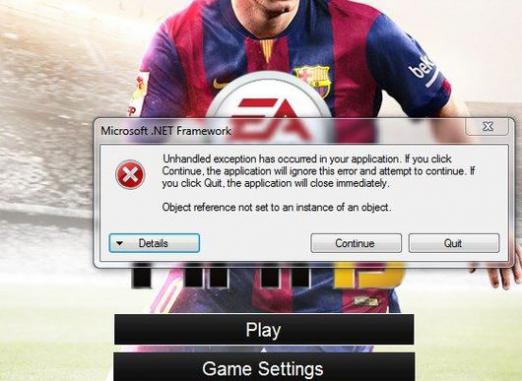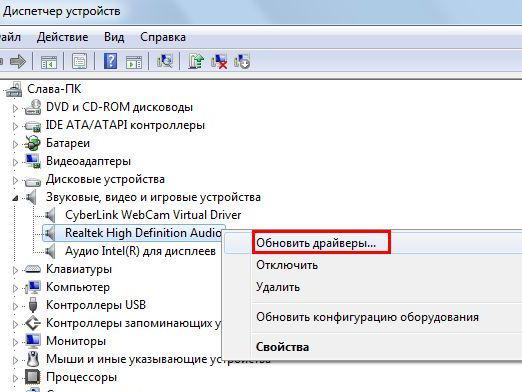Kako ažurirati upravljačke programe za Windows 8?
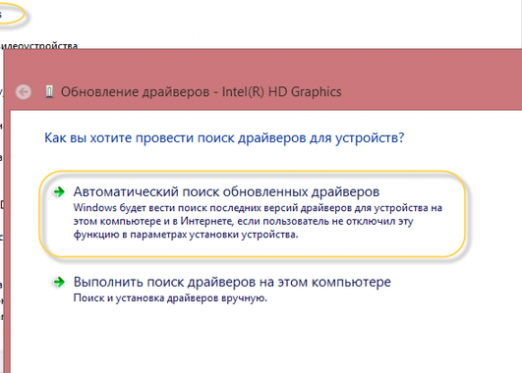
Operativni sustav Windows 8 sadržipuno vozača - posebni programi koji omogućuju upravljanje raznim uređajima kao što su pisač, zaslon, tipkovnica. Budući da se operativni sustav redovito ažurira, vozači također trebaju periodična ažuriranja kako bi se osiguralo pravilan rad uređaja. Stoga razmotrite kako ažurirati upravljačke programe sustava Windows 8 bez pomoći stručnjaka.
Kako ažurirati upravljačke programe na sustavu Windows 8
Postoje dvije osnovne opcije za ažuriranje upravljačkih programa u operacijskom sustavu Windows 8.
Automatsko ažuriranje upravljačkih programa
Windows Update Center 8 može samostalno provjeravati ažuriranja upravljačkih programa, preuzeti ih i instalirati. Uobičajeno, na većini računala, centar za ažuriranje uvijek je uključen.
Da biste provjerili je li to tako:
- Spustite pokazivač miša u donji desni kut, odmah iznad gumba "Opcije", kliknite mišem.
- Zatim odaberite karticu "Modify Computer Settings".
- U dijaloškom okviru koji se otvori odaberite karticu "Ažuriraj i vraćanje", desnom tipkom miša kliknite na njega, a zatim odaberite karticu "Centar za Windows Update".
- Zatim morate otvoriti karticu "Odaberite vrstu instalacije ažuriranja".
- U odjeljku "Važna ažuriranja" treba odabrati opciju "Automatski instaliraj ažuriranja (preporučeno)".
Samostalno instaliranje i ažuriranje upravljačkih programa
Ako želite instalirati i ažurirati upravljačke programe za svoje uređaje, morate slijediti ove korake:
- Prijavite se na operativni sustav kao administrator.
- Spustite pokazivač miša u donji desni kut, odmah iznad gumba "Pretraživanje".
- U polje za pretraživanje unesite izraz "Upravitelj uređaja" i otvorite dijaloški okvir s istim nazivom.
- Zatim na popisu kategorija odaberite uređaj koji želite, dvokliknite je.
- Odaberite karticu "Driver" i desnom tipkom kliknite na njega, a zatim kliknite gumb "Ažuriraj".
- Da biste dovršili instalaciju i ažuriranje upravljačkih programa, slijedite upute koje će operacijski sustav ponuditi.
Svi moderni operacijski sustavi Windowsimate dodatnu mogućnost obavještavanja o nesigurnim vozačima. Radi ukoliko pokušate instalirati upravljački program na računalo koje nije prošlo provjeru sigurnosti i nema odgovarajući digitalni potpis (ili ispis). Ta se obavijest aktivira i za upravljačke programe koji se automatski preuzima i za ručne instalacije. Obavezno slušajte preporuke sustava za takve vozače.
Ako želite saznati više o tome kako pronaći i instalirati upravljačke programe, pročitajte naš članak Kako pronaći upravljačke programe.